Driver Verifier 와 STATUS_WAIT_n
드라이버를 UpperFilter 에 등록하고 IRP_MJ_PNP/IRP_MN_START_DEVICE 에서 STATUS_UNSUCCESSFUL를 return 하도록 하는 부분에서 Driver Verifier 가 아래와 같이 에러를 발생시켰다.
***********************************************************************
* THIS VALIDATION BUG IS FATAL AND WILL CAUSE THE VERIFIER TO HALT *
* WINDOWS (BUGCHECK) WHEN THE MACHINE IS NOT UNDER A KERNEL DEBUGGER! *
***********************************************************************
WDM DRIVER ERROR: [xxxxx.sys @ 0xF77F1FE0] An IRP dispatch handler (
F77F1FE0 ) has returned a status that is inconsistent with
the Irp's IoStatus.Status field. ( Irp = 8746AE90 -
Irp->IoStatus.Status = 00000003 - returned = 00000000 )
IRP_MJ_PNP.IRP_MN_REMOVE_DEVICE -
[ DevObj=86C043B8, FileObject=00000000, Parameters=00000000 00000000 00000000 00000000 ]
http://www.microsoft.com/hwdq/bc/default.asp?os=5.1.2600&major=0xc9&minor=0x224&lang=0x9
Break, Ignore, Zap, Remove, Disable all (bizrd)?
IRP_MJ_PNP/IRP_MN_START_DEVICE 에서 STATUS_UNSUCCESSFUL 을 return 하는건 장치를 start 할수 없는경우 당연한 리턴값이므로 전혀 문제될것이 없다.
!drvstack 을 통해 driver stack 을 살펴보니 작성중인 드라이버 아래위로 VERIFIER 드라이버 보이고
작성중인 드라이버 앞단에서 status 값이 STATUS_SUCCESS 값이 아닌 STATUS_WAIT_2 또는 STATUS_WAIT_3 이 넘어온다.
그 값을 작성중인 드라이버에서는 STATUS_UNSUCCESSFUL 로 변경시켜 다시 아래의 VERIFIER 드라이버로 넘긴다.
(STATUS_WAIT_n 에 대한 정의는 아래와 같이 되어 있는데 전혀 도움이 안된다.)
0x00000001 STATUS_WAIT_1 The caller specified WaitAny for WaitType and one of the dispatcher objects in the Object array has been set to the signaled state.이 과정에서 Driver Verifier 는 앞뒤의 status 값이 다르기 때문에 에러는 발생시킨다.
(Driver Verifier 의 모든 옵션을 on 했지만 아마도 Enhanced I/O verification 으로 추정)
그러면 왜 STATUS_SUCCESS 를 return 하지 않고 STATUS_WAIT_n 와 같은 값을 return 하는걸까?
아래 코드를 보면 IoCallDriver() 호출이후 성공시 다음 처리를 하도록 되어 있다.
status = IoCallDriver(...);
if status == STATUS_SUCCESS
그러나 위와 같은 코드에서는 Driver Verifier 옵션을 on 시켰을 경우 원하는 대로 동작하지 않는 경우가 생긴다.
물론 Driver Verifier 를 on 하지 않는 경우에도 원하는 동작을 하지 않는 경우가 생긴다.
(아래의 NT_SUCCESS macro 정의를 보면 성공값은 0으로 정의된 STATUS_SUCCESS 만 있는 것이 아니다.)
따라서 if 문 에서 성공값을 검사할때 STATUS_SUCCESS 값을 검사하지 않고 NT_SUCCESS(...)와 같은 macro 사용하여야 한다.
NT_SUCCESS(status)
status의 값이 성공 유형에 대한 값(0−0x3FFFFFFF) 또는 정보 유형에 대한 값(0x40000000-0x7FFFFFFF) 이면 TRUE.
NT_INFORMATION(status)
status의 값이 정보 유형에 대한 값(0x40000000-0x7FFFFFFF) 이면 TRUE.
NT_WARNING(status)
status의 값이 경고 유형에 대한 값(0x80000000−0xBFFFFFFF) 이면 TRUE.
NT_ERROR(status)
status의 값이 오류 유형에 대한 값(0xC0000000 - 0xFFFFFFFF) 이면 TRUE.
NTSTATUS 의 성공값 또는 기타 에러에 대한 검사는 NT_SUCCESS() 또는 NT_ERROR()를 사용해야 할듯.
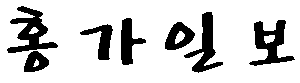


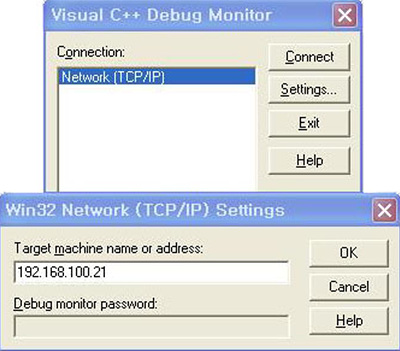
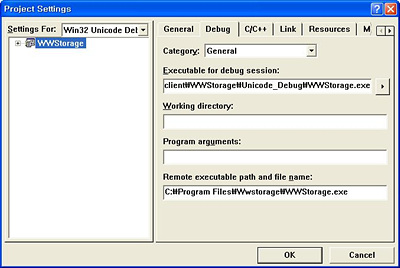
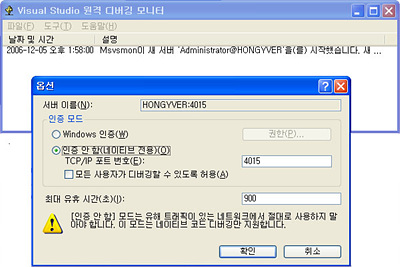
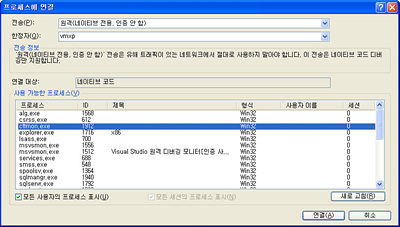
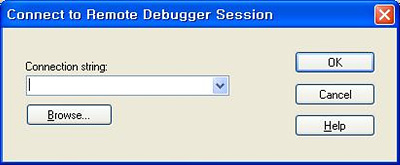
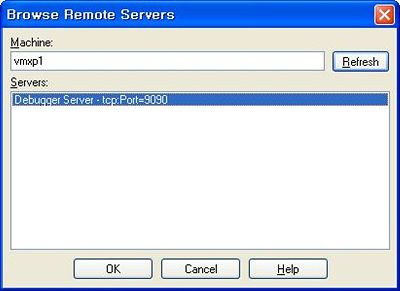
google.com
google.com